
- •Содержание
- •Перечень условных обозначений
- •Введение
- •1 Аналитический раздел
- •1.1 Исследование предметной области
- •1.2 Обзор состояния вопроса на предприятии
- •1.2.1 Общая характеристика использования информационных технологий на предприятии
- •1.2.2 Характеристика программного обеспечения
- •1.2.3 Характеристика используемого оборудования
- •1.3 Предложения по повышению эффективности использования информационных технологий в подразделении
- •1.3.1 Предложения по улучшению оборудования
- •1.3.2 Предложения по улучшению по
- •1.4 Постановка задачи на дипломное проектирование
- •1.5 Обоснование выбора программных средств разработки приложения
- •2 Практический раздел
- •2.1 Логическое и физическое моделирование базы данных
- •2.2 Построение диаграммы вариантов использования (UseCase)
- •2.3 Построение диаграммы классов автоматизированной системы
- •2.4 Разработка автоматизированной системы учета передвижения продукции на оао «Беларуськалий»
- •2.5 Тестирование программного продукта
- •3 Руководство пользователя
- •4 Экономический раздел
- •4.1 Определение трудоемкости разработки программного продукта
- •4.2 Определение себестоимости создания пп
- •4.2.1 Определение затрат на оплату труда разработчика
- •4.2.2 Определение стоимости машино-часа работы эвм (для разработанного пп)
- •4.2.3 Определение затрат на отладку пп
- •4.3 Определение отпускной цены пп
- •4.4 Определение ожидаемого прироста прибыли в результате внедрения пп
- •4.4.1 Определение годовых эксплуатационных расходов при ручном решении задачи
- •4.4.2 Определение годовых текущих затрат, связанных с эксплуатацией программного продукта
- •4.4.3 Определение ожидаемого прироста прибыли в результате внедрения программного продукта
- •4.5 Расчет показателей эффективности использования пп
- •5 Охрана труда
- •5.1 Необходимость охраны труда
- •5.2 Анализ состояния охраны труда
- •5.2.1 Организация работы по охране труда
- •5.2.2 Техника безопасности
- •5.2.3 Производственная санитария
- •5.2.4 Пожарная безопасность
- •5.3 Мероприятия по улучшению условий и безопасности труда
- •5.4 Выбор типа пожарных извещателей, их количества и места расположения в помещении с пэвм
- •Заключение
- •Список использованных источников
- •Приложение а Исходный текст программы
- •Приложение б
- •Презентация
3 Руководство пользователя
Данный программный продукт разработан для учёта передвижения продукции на ОАО «Беларуськалий».
Перед началом работы необходимо запустить файл sklad.exe, в результате чего появляется форма авторизации пользователя (рисунок 3.1).

Рисунок 3.1 — Форма авторизации пользователя
Как видно из рисунка 3.1 в приложение можно войти под администратором и под работником склада. Если войти под администратором, то нужно ввести только пароль (рисунок 3.2), а если под работником склада — выбрать адрес склада и ФИО работника (рисунок 3.3).

Рисунок 3.2 — Форма авторизации пользователя

Рисунок 3.3 — Форма авторизации пользователя
Пароль администратора храниться в файле в папке приложения, пароли работников в таблице «Сотрудники». Для подключения к базе данных используется технология ADO.NET. При успешном вводе данных открывается главная форма приложения, представленная на рисунке 3.4.

Рисунок 3.4 — Главная форма приложения
На главной форме можно выбрать период, за который необходимо просмотреть поставки товара на склад, а также отфильтровать данные по названию продукции (рисунок 3.5).

Рисунок 3.5 — Главная форма приложения
Меню главной формы «Файл» и «Справочники» отличается для администратора и для работника склада. Для администратора доступны все функции приложения (рисунки 3.6 – 3.7), для работника не доступны функции редактирования и удаления данных, а также работа со справочником «Сотрудники» (рисунки 3.8 – 3.9).

Рисунок 3.6 — Меню «Файл» для администратора

Рисунок 3.7 — Меню «Справочники» для администратора

Рисунок 3.8 — Меню «Файл» для сотрудника

Рисунок 3.9 — Меню «Справочники» для сотрудника
Форма добавления данных для поступивших товаров на склад для администратора и для сотрудника склада тоже отличаются. Для администратора на форме добавления нужно выбрать сотрудника, принявшего продукцию, и номер склада, на который привезли товар (рисунок 3.10), а для сотрудника эти поля уже будут заполнены данными о сотруднике, под которым был осуществлен вход в приложение (рисунок 3.11).

Рисунок 3.10 — Форма «Добавление / Редактирование» для администратора

Рисунок 3.11 — Форма «Добавление / Редактирование» для сотрудника
Отобразим работу приложения при добавлении, редактировании и удалении данных на главной форме в режиме администратора. Заполненная форма для добавления представлена на рисунке 3.10. Результат добавления представлен на рисунке 3.12. Форма для редактирования данных представлена на рисунке 3.13, результат выполнения операции на рисунках 3.14 – 3.15.

Рисунок 3.12 — Результат добавления данных

Рисунок 3.13 — Форма редактирования данных

Рисунок 3.14 — Результат редактирования данных

Рисунок 3.15 — Результат редактирования данных
Результат удаления данных представлен на рисунке 3.16.

Рисунок 3.16 — Результат удаления данных
Вид меню «Отчеты» на главной форме для администратора и для сотрудника одинаков и представлен на рисунке 3.17.

Рисунок 3.17 — Меню «Отчеты»
На рисунках 3.18 – 3.21 представлены отчеты, которые можно получить при работе с главной формой.

Рисунок 3.18 — Отчет «Товары на складе»

Рисунок 3.19 — Отчет «Список производимой продукции»

Рисунок 3.20 — Отчет «Список заказчиков»

Рисунок 3.21 — Отчет «Список сотрудников»
Форма для работы со справочником «Заказчики» представлена на рисунке 3.22. Из данной формы можно вызвать форму «Справочник «Страны»» (рисунок 3.23).

Рисунок 3.22 — Форма «Справочник «Заказчики»»

Рисунок 3.23 — Форма «Справочник «Страны»»
Формы для работы со справочниками «Сотрудники» и «Склады» представлены на рисунках 3.24 — 3. 25.

Рисунок 3.24 — Форма «Справочник «Сотрудники»»

Рисунок 3.25 — Форма «Справочник «Склады»»
При работе с формой «Справочник «Продукция»» (рисунок 3.26) можно вызвать форму «Справочник «Категории продукции»» (3.27).

Рисунок 3.26 — Форма «Справочник «Продукция»»

Рисунок 3.27 — Форма «Справочник «Категории продукции»»
Для работы с таблицей «Поставки» используется форма, представленная на рисунке 3.28.

Рисунок 3.28 — Форма «Справочник «Поставки»»
Меню «Файл» формы «Справочник «Поставки»» отличается для администратора и для работника склада. Для администратора доступны все функции формы (рисунок 3.29), для работника не доступны функции редактирования и удаления данных (рисунок 3.30).

Рисунок 3.29 — Меню «Файл» для администратора

Рисунок 3.30 — Меню «Файл» для сотрудника
Форма добавления данных для отгрузки продукции для администратора и для сотрудника склада также отличаются. Для администратора на форме добавления нужно выбрать сотрудника, отпускающего продукцию, и номер склада, с которого идет отгрузка (рисунок 3.31), а для сотрудника эти поля уже будут заполнены данными о сотруднике, под которым был осуществлен вход в приложение (рисунок 3.32).
Форма для редактирования информации о поставке представлена на рисунке 3.33. При добавлении и изменении данных о поставке автоматически формируется накладная по отгрузке продукции в MS Word. Пример формирования накладной по форме, представленной на рисунке 3.32, представлен на рисунке 3.34.

Рисунок 3.31 — Форма «Поставки: Добавление / Изменение» для администратора

Рисунок 3.32 — Форма «Поставки: Добавление / Изменение» для сотрудника

Рисунок 3.33 — Форма «Поставки: Добавление / Изменение» при изменении данных

Рисунок 3.34 — Накладная по отгрузке продукции
На форме добавления и редактирования данных по поставкам при выборе склада и продукции автоматически подсвечивается информация о количестве имеющейся продукции на данном складе.
Так же при работе со справочником «Поставки» можно сформировать три вида отчета (рисунок 3.35), которые представлены на рисунках 3.36 – 3.38.
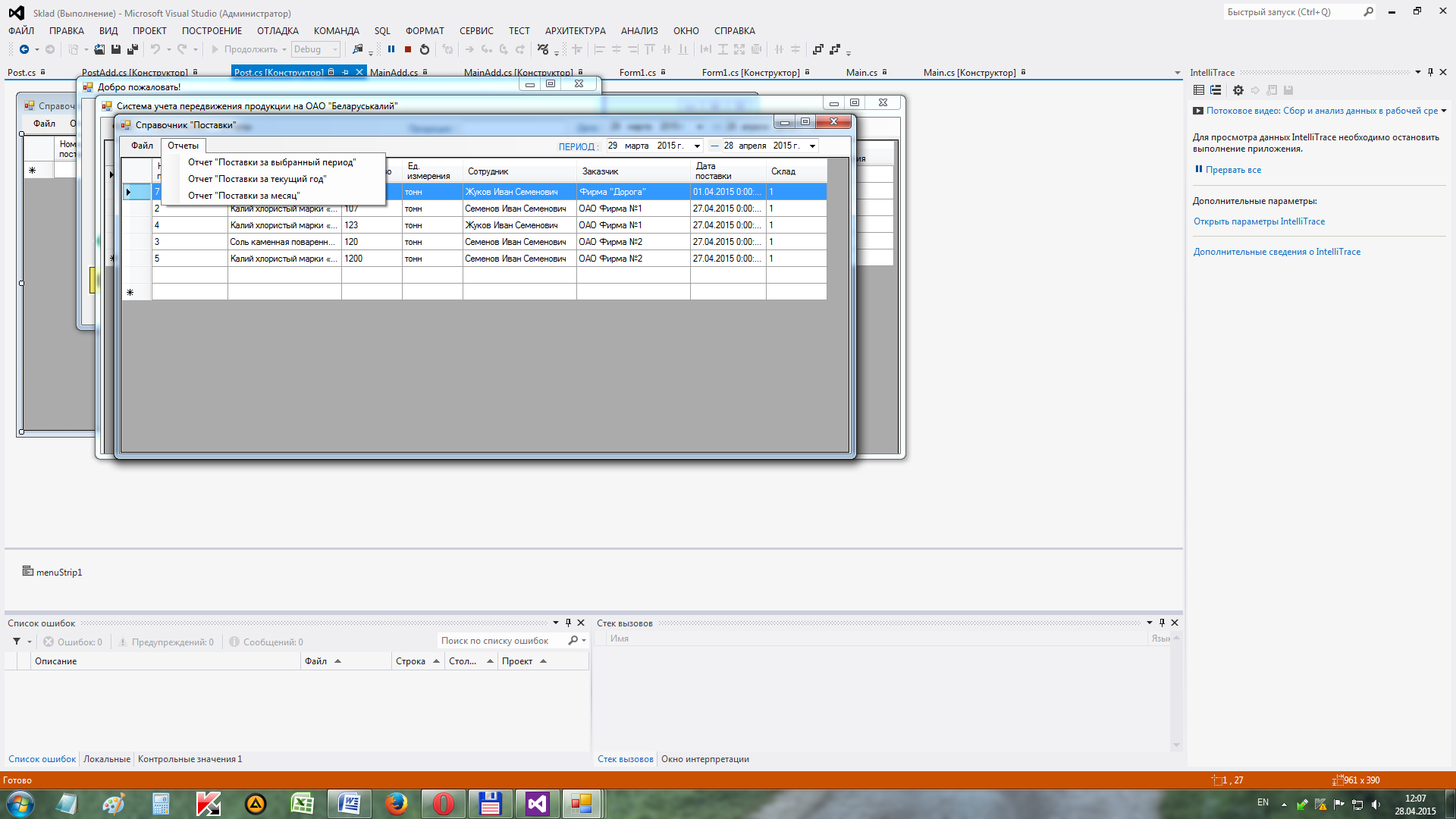
Рисунок 3.35 — Меню «Отчеты»

Рисунок 3.36 — Отчет «Товары на складе»

Рисунок 3.37 — Отчет «Список производимой продукции»

Рисунок 3.38 — Отчет «Список заказчиков»
Пароль администратора храниться в отдельном файле в зашифрованном виде: строка пароля разбирается на символы и каждый символ заменяется на его код. Пароли сотрудников хранятся в базе данных и не шифруются.
